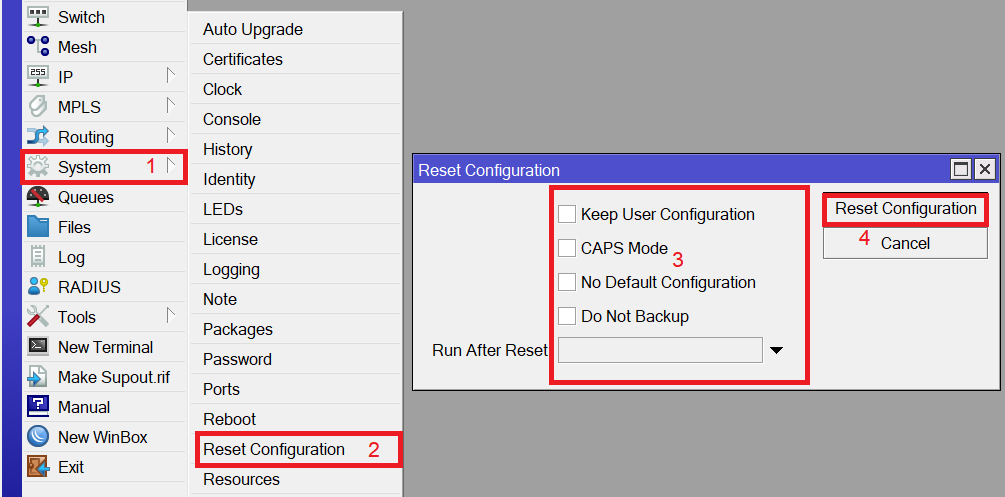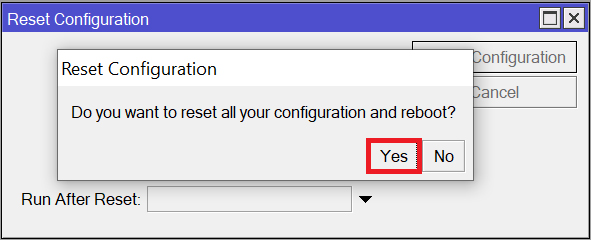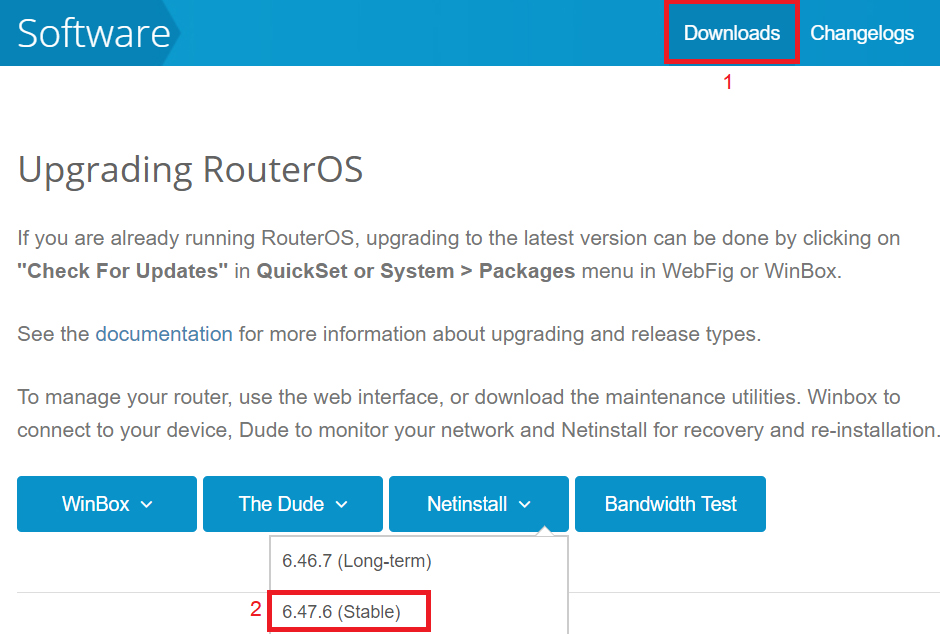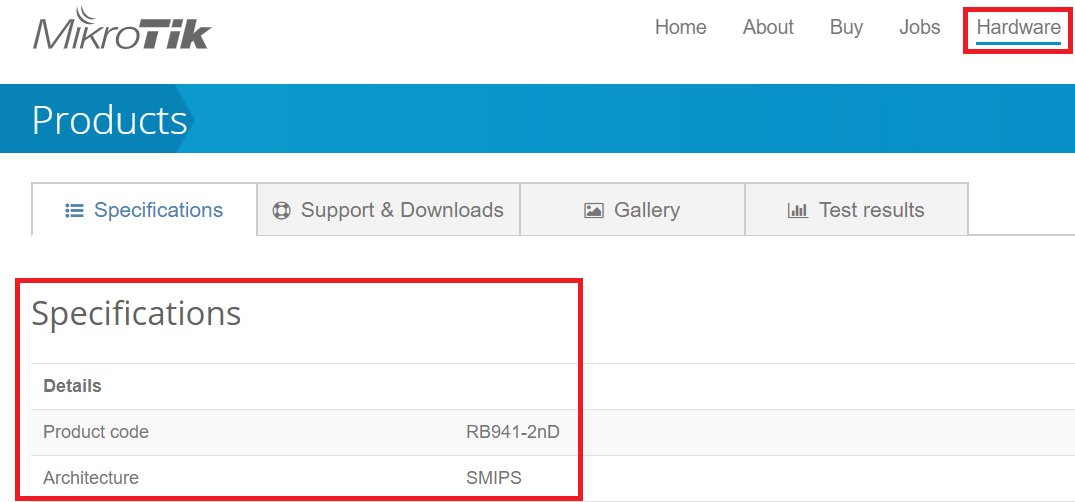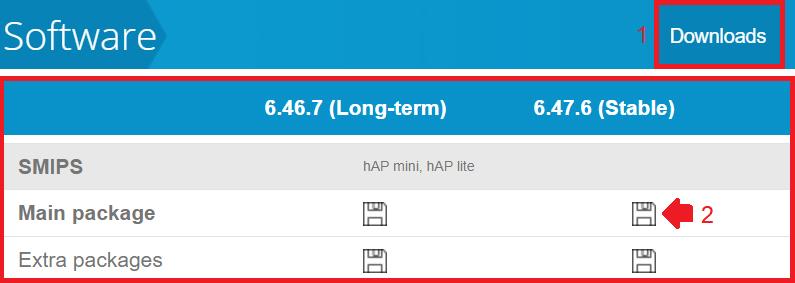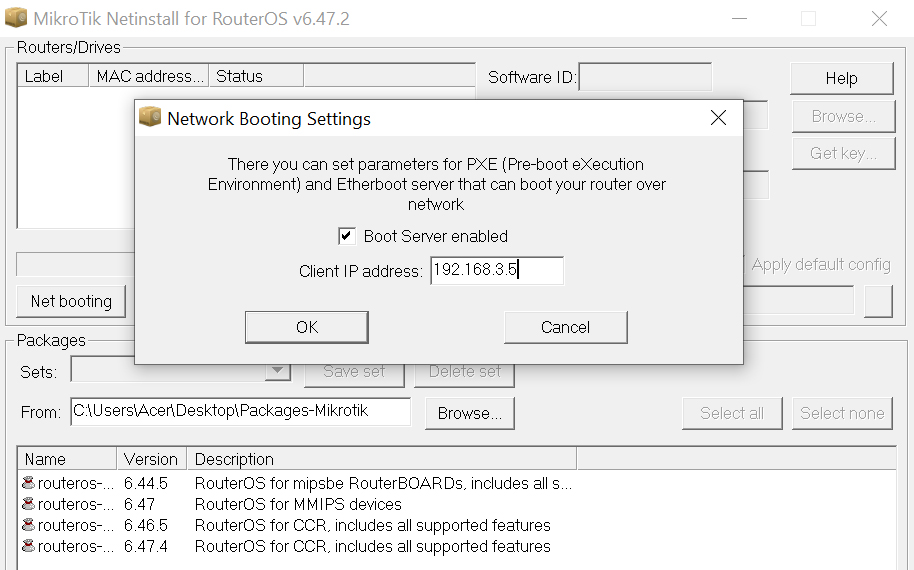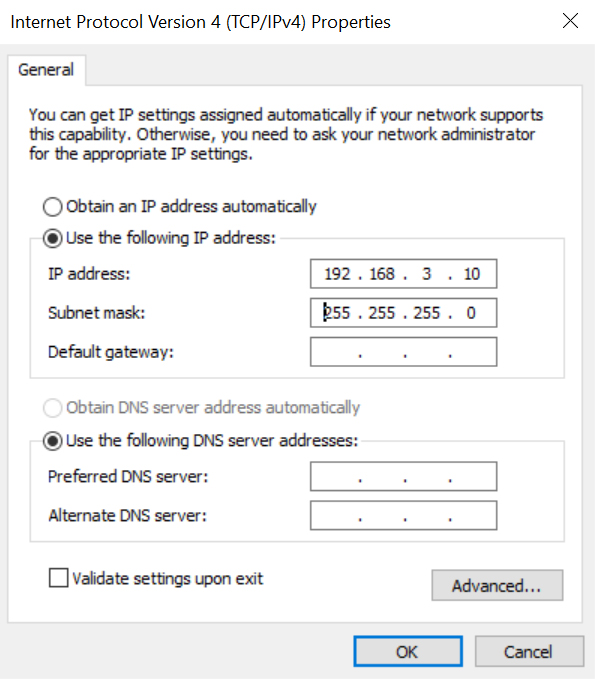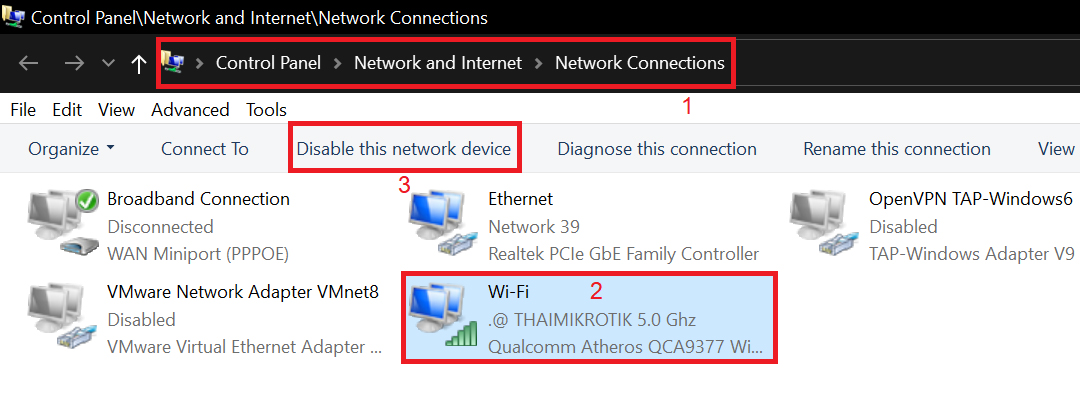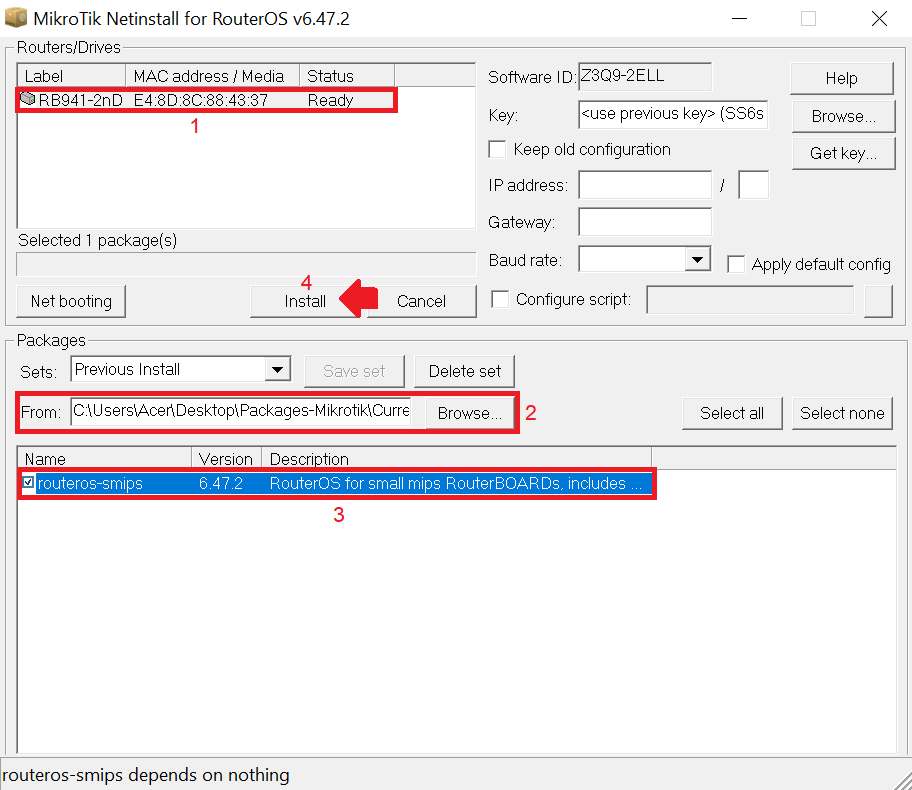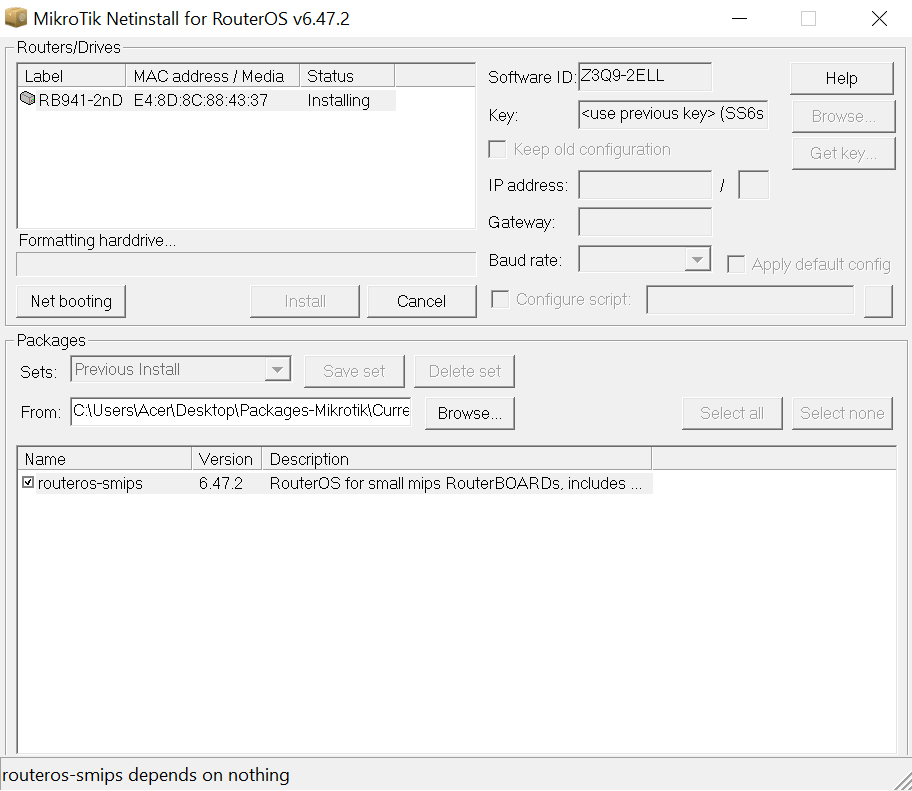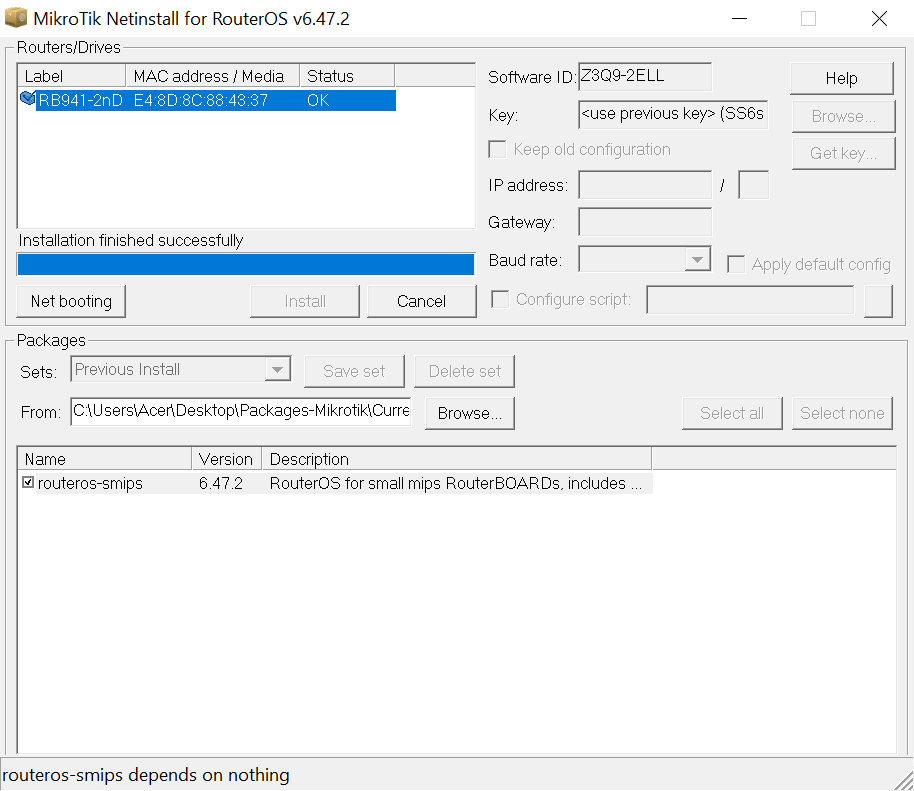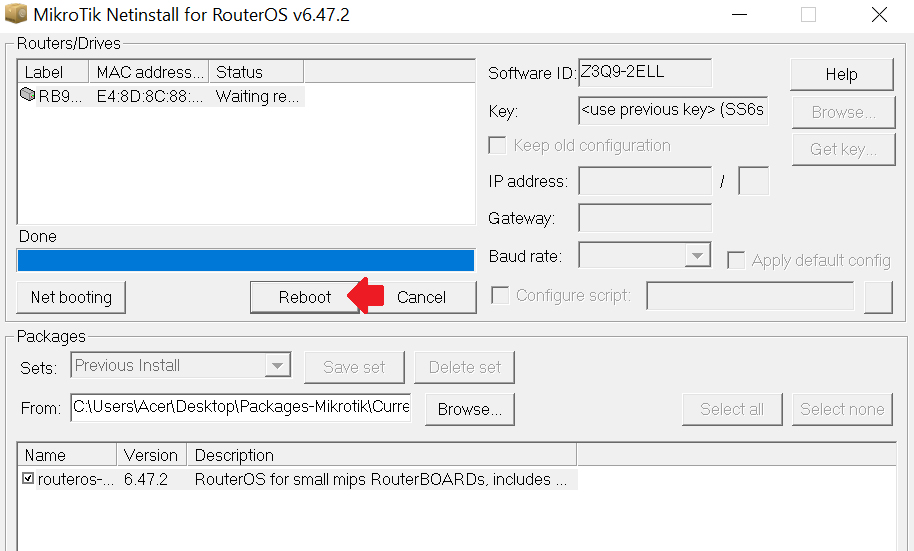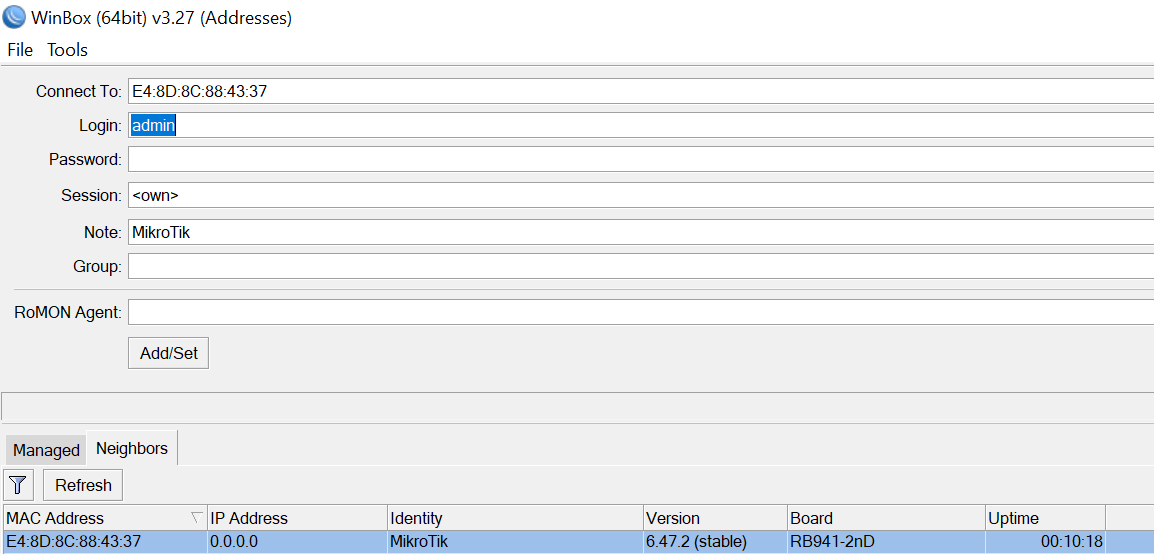วิธีการรีเซ็ทอุปกรณ์ไมโครติก
1. การรีเซ็ทด้วยโปรแกรม winbox
1.1 ไปที่เมนูSystem>Reset Configuration
1.2 กดที่ Reset Configuration แล้วกด Yes
• 1.2.1 ถ้ากดเลือก Keep User Configuration อุปกรณ์ไมโครติกจะเก็บค่า Username Password ส าหรับเข้า Winbox ไว้และจะเก็บค่า Config เบื้องต้นมาให้อัตโนมัติ
• 1.2.2 ถ้ากดเลือก CAPs Mode หลังจากอุปกรณ์ไมโครติกรีเซ็ตแล้วจะเข้าสู่ CAPs Mode เพื่อให้CAPs Man สามารถมองเห็นได้
• 1.2.3 ถ้าเลือก No Default Configuration อุปกรณ์ไมโครติกจะรีเซ็ตอุปกรณ์โดยไม่เก็บ Config เบื้องต้นเอาไว้ให้
• 1.2.4 ถ้าเลือก Do Not Backup อุปกรณ์ไมโครติกจะรีเซ็ตโดยไม่สร้างไฟล์Backup ขึ้นมาให้โดยอัตโนมัติ (ปกติจะมีไฟล์Auto Backup ให้)
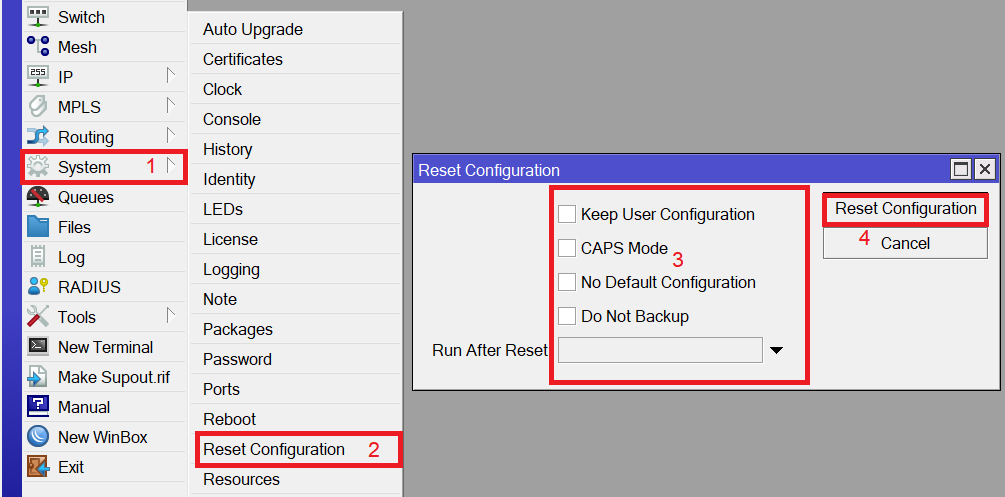
1.1 กดที่ Reset Configuration
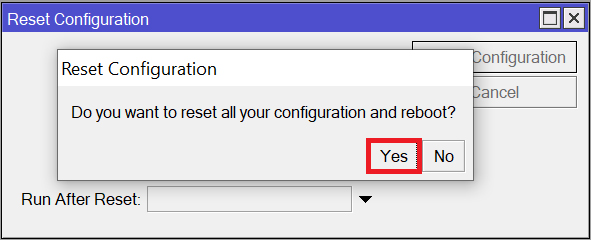
1.2 กดปุ่ม Yes
2. การรีเซ็ทด้วยการกดปุ่ม Reset ที่ตัวอุปกรณ์
2.1 เตรียมเข็มหรืออุปกรณ์สำหรับจิ้มปุ่ม Reset ถอดสาย Power ออกแล้วจิ้มปุ่ม Reset ค้างไว้ 2.2 เสียบสาย Power เข้าไป โดยที่ยังจิ้มปุ่ม Reset ค้างไว้อยู่ แล้วนับเวลาประมาณ 10-15 วินาทีแล้วเอาออก

2.1 เตรียมเข็มหรืออุปกรณ์ส าหรับจิ้มปุ่ม Reset ถอดสาย Power ออกแล้วจิ้มปุ่ม Reset ค้างไว้

2.2 เสียบสาย Power เข้าไป โดยที่ยังจิ้มปุ่ม Reset ค้างไว้อยู่ แล้วนับเวลาประมาณ 10-15 วินาทีแล้วเอาออก
3. ขั้นตอนการทำ Netinstall
สิ่งที่ต้องเตรียมในการทำ Netinstall มีดังนี้
ไปที่เว็บ https://mikrotik.com/download ดาวน์โหลดโปรแกรม Netinstall และดาวน์โหลดเฟิร์มแวร์ให้ตรงกับสถาปัตยกรรมของ อุปกรณ์ไมโครติกของเรา
เช็คได้จากเข้าไปเว็บ https://mikrotik.com/products แล้วกรอกรุ่นที่ต้องการแล้วสังเกตุคำว่า Architecture แล้วนำไปค้นหาใน https://mikrotik.com/download แนะนำให้ดาวน์โหลด Main package ที่เป็นเวอร์ชัน Stable หรือ Longterm เท่านั้น เพราะเป็นเวอร์ชันที่เสถียรที่สุด
(ไฟล์เฟิร์มแวร์ที่ได้จะเป็นไฟล์.npk)
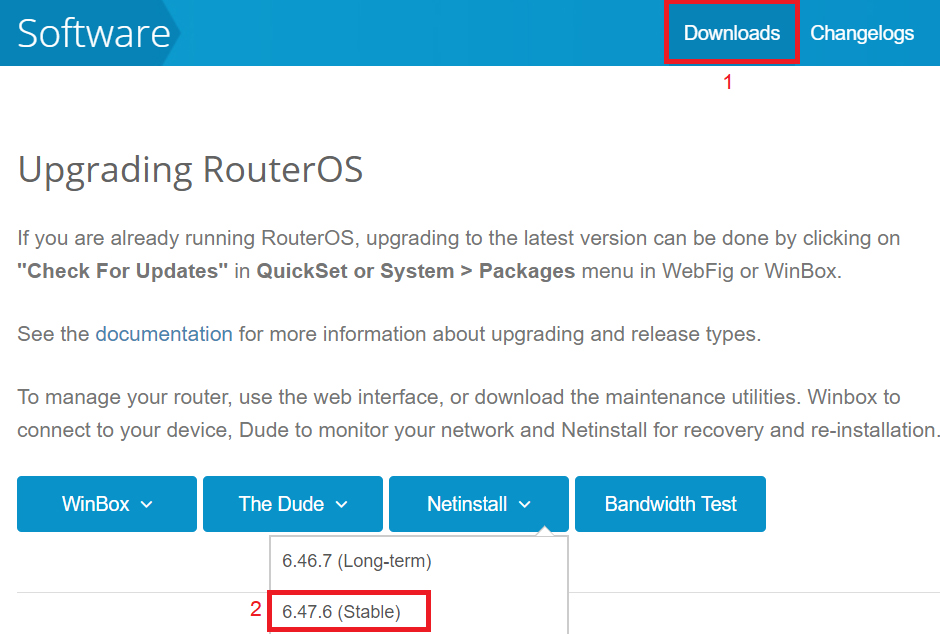
ตัวอย่างการดาวน์โหลดโปรแกรม Netinstall
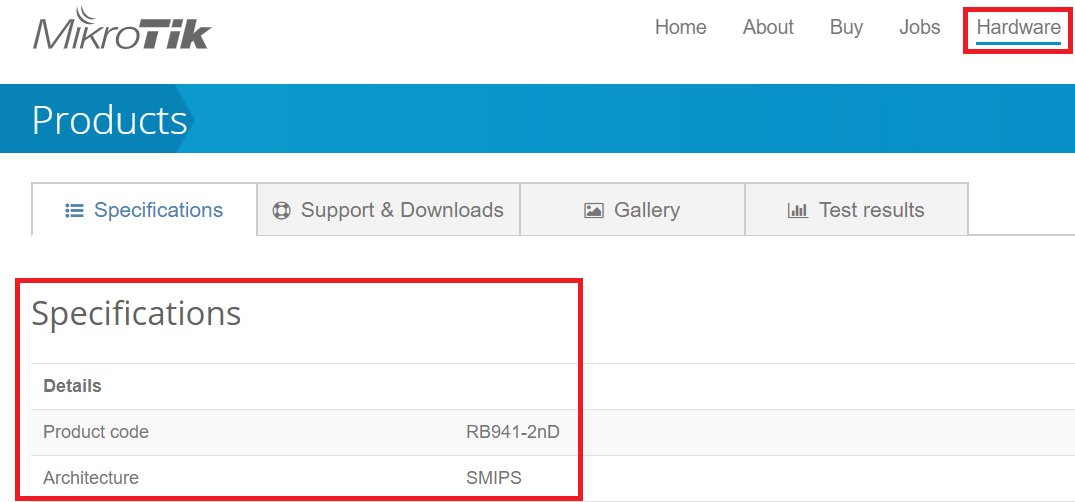
ตัวอย่างการค้นหาไมโครติกรุ่น RB941-2nD (hAP Lite)สถาปัตยกรรมคือ SMIPS
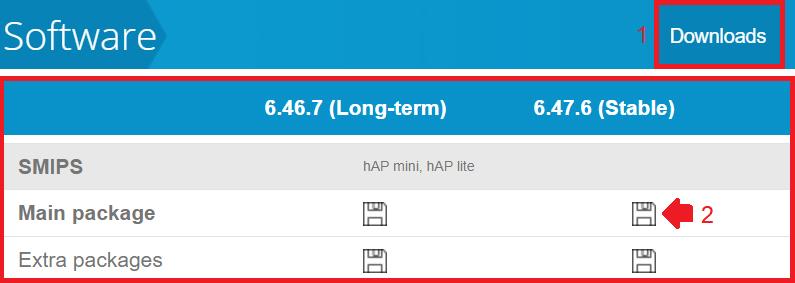
ตัวอย่างการดาวน์โหลดเฟิร์มแวร์ให้ตรงกับสถาปัตยกรรม
3.1 ปิดไฟร์วอลล์ของเครื่องที่จะทำการ Netinstall แล้วเสียบสายแลนระหว่างโน้ตบุ๊ก และไมโครติกที่พอร์ต Boot (จะมีเฉพาะบาง รุ่น) หากไม่มีพอร์ต Boot ให้เสียบที่พอร์ต ether1 แทน

3.1 ปิดไฟร์วอลล์ของเครื่องที่จะท า Netinstall
3.2 เปิดโปรแกรม Netinstall ขึ้นมา กดปุ่ม Netbooting เพื่อดูหรือกำหนด Client IP Address ว่าเป็นวงแลนอะไร
• 3.2.1 ทำการ Fix IP ของ Adapter แลนของเราในโน้ตบุ๊กให้เป็นวงเดียวกันกับที่ Client IP Address ตั้งค่าไว้เช่น Client IP Address เป็น 192.168.3.3 เวลาทำการ Fix IP ให้เครื่องที่จะทำการ Netinstall อาจจะเป็น 192.168.3.10 Subnet mask 255.255.255.0
• 3.2.2 ปิด Adapter ที่ไม่ใช่ Adapter ที่เชื่อมต่อกับไมโครติกออกทั้งหมด
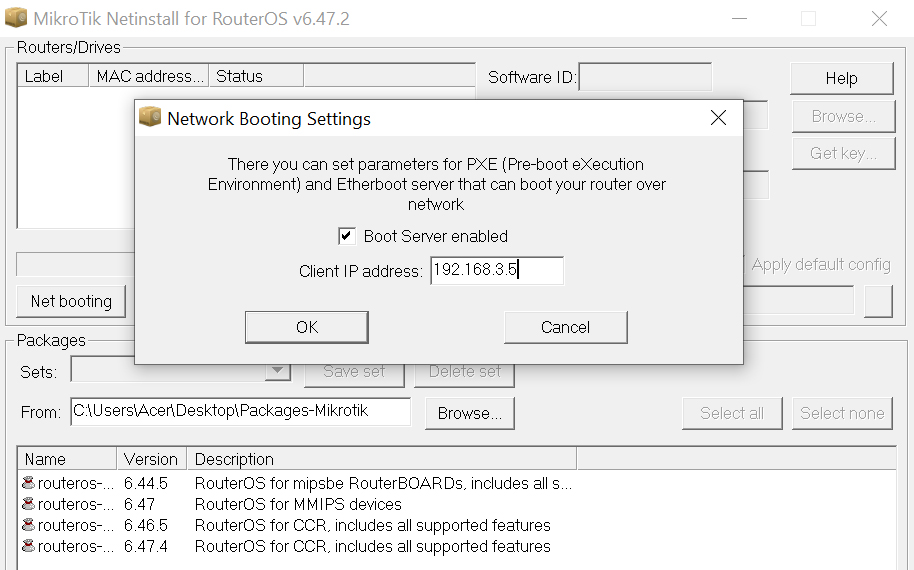
3.2 ตัวอย่างจะกำหนด IP เป็น 192.168.3.5 (Default คือ 192.168.88.1)
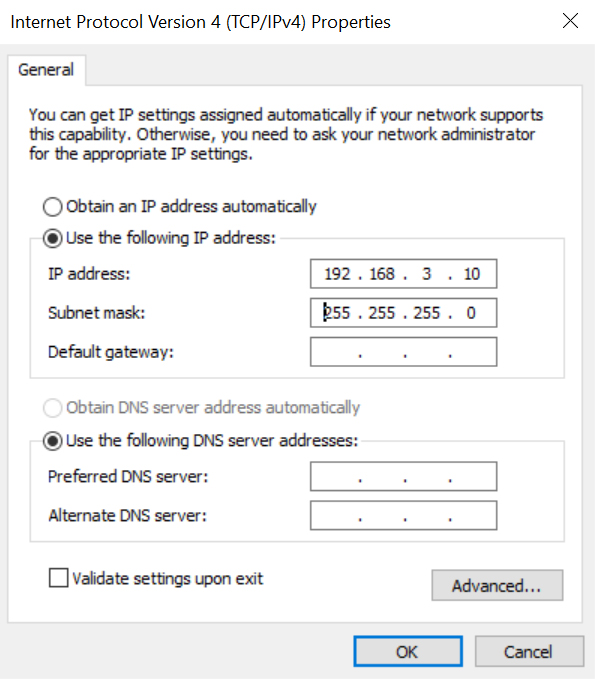
3.2.1 กำหนด IP เป็น 192.168.3.10
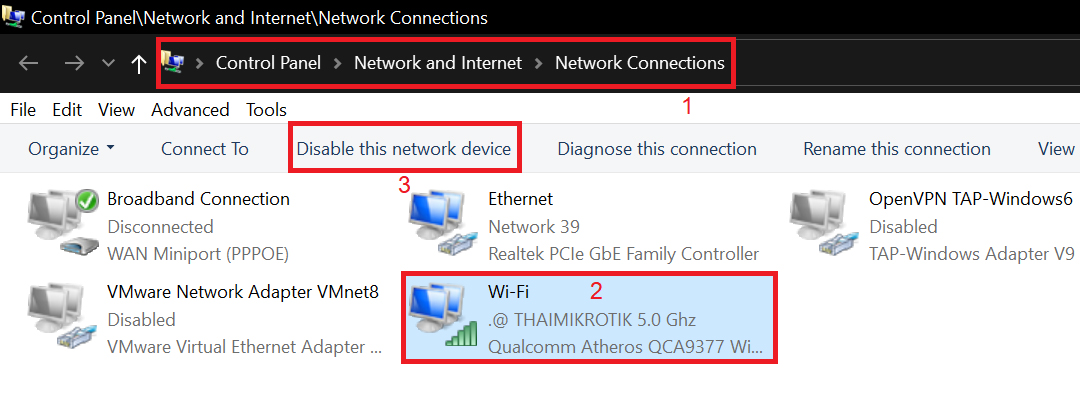
3.2.2 ปิด Adapter ที่ไม่ใช่ Adapter ที่เชื่อมต่อกับไมโครติกออกทั้งหมด
3.3 เตรียมเข็มหรืออุปกรณ์สำหรับจิ้มปุ่ม Reset ถอดสาย Power ออกแล้วจิ้มปุ่ม Reset ค้างไว

3.3 จิ้มปุ่ม Reset ค้างไว้โดยไม่เสียบสาย Power
3.4 เสียบสาย Power เข้าไป โดยที่ยังจิ้มปุ่ม Reset ค้างไว้อยู่ แล้วเสียบค้างไว้พร้อมกับดูหน้าจอว่ามีอุปกรณ์ไมโครติกแสดง ให้เห็นบนโปรแกรม Netinstall หรือไม่ หากแสดงแล้วให้กดเลือก Device ที่โปรแกรม Netinstall แล้วเลือกโฟลเดอร์ที่มีเฟิร์มแวร์อยู่ โปรแกรมจะแสดงเฟิร์มแวร์ที่มีให้กดที่เฟิร์มแวร์ 1 ครั้งแล้วกด Install โปรแกรมจะทำการฟอร์แมตอุปกรณ์ไมโครติก แล้วติดตั้งเฟิร์มแวร์ลงไป ให้ใหม่โดยอัตโนมัติหากขึ้นคำว่า Installation finished successfully แสดงว่าการทำ Netinstall เสร็จสิ้น
• 3.4.1 หลังจากการ Netinstall เสร็จสิ้นแล้วให้กดปุ่ม Reboot 1 ครั้ง
• 3.4.2 ให้ลองล็อกอินเข้าอุปกรณ์ไมโครติก ด้วยโปรแกรม Winbox
**ทุกหลังการ Reset ที่เสร็จสมบูรณ์แล้วให้ล็อกอินด้วยค่าเริ่มต้น คือ Username : admin Password : ว่างเปล่า ดังรูป 3.4.2**

3.4 เสียบสาย Power เข้าไป โดยที่ยังจิ้มปุ่ม Reset ค้างไว้อยู่ และรอจนกว่า Device จะแสดงผลในโปรแกรม Netinstall
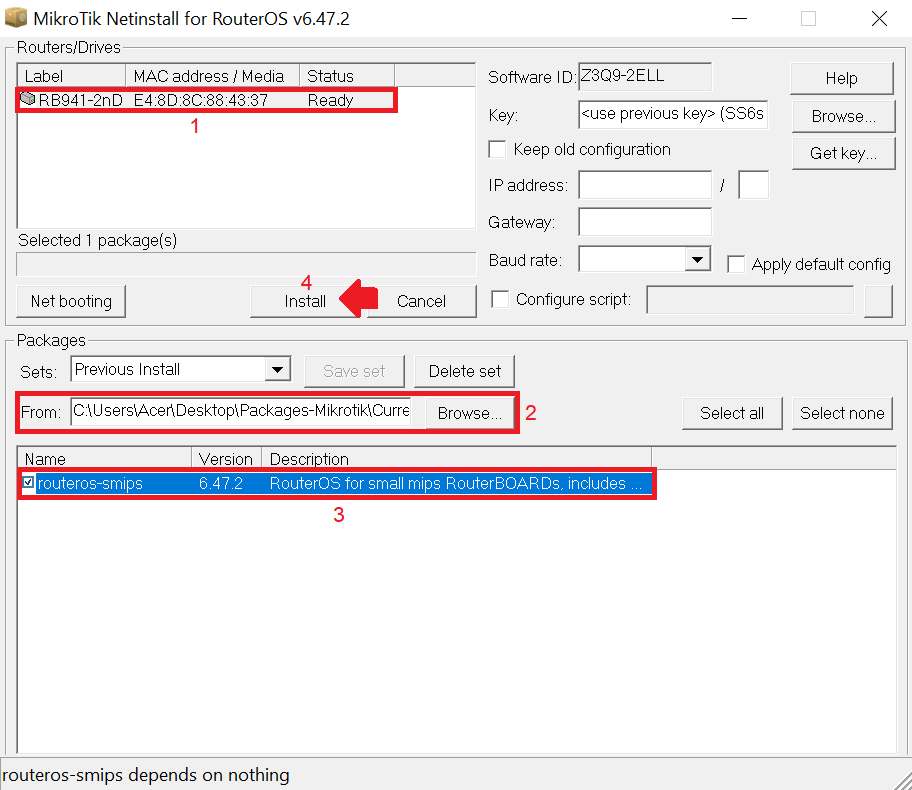
ตัวอย่างหากโปรแกรม Netinstall เจออุปกรณ์ไมโครติกแล้ว และเลือกเฟิร์มแวร์เพื่อติดตั้ง
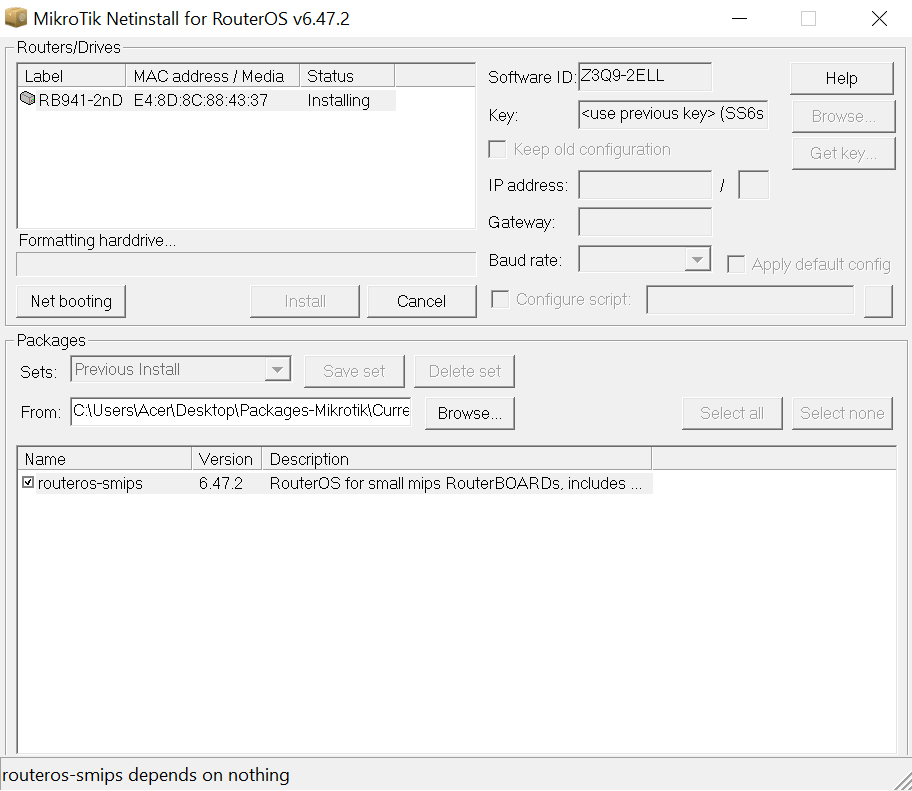
หน้าจอตัวอย่างการแสดงผลโปรแกรมตอนกำลังฟอร์แมตและติดตั้งเฟิร์มแวร์
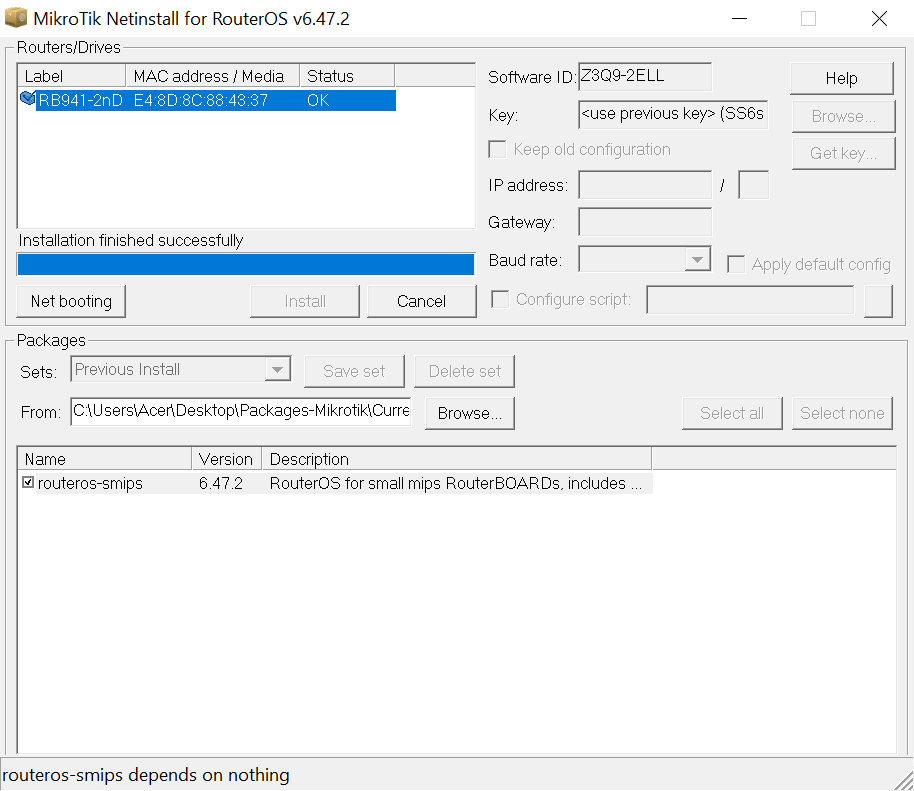
ตัวอย่างหากกระบวนการทำ Netinstall เสร็จสิ้น
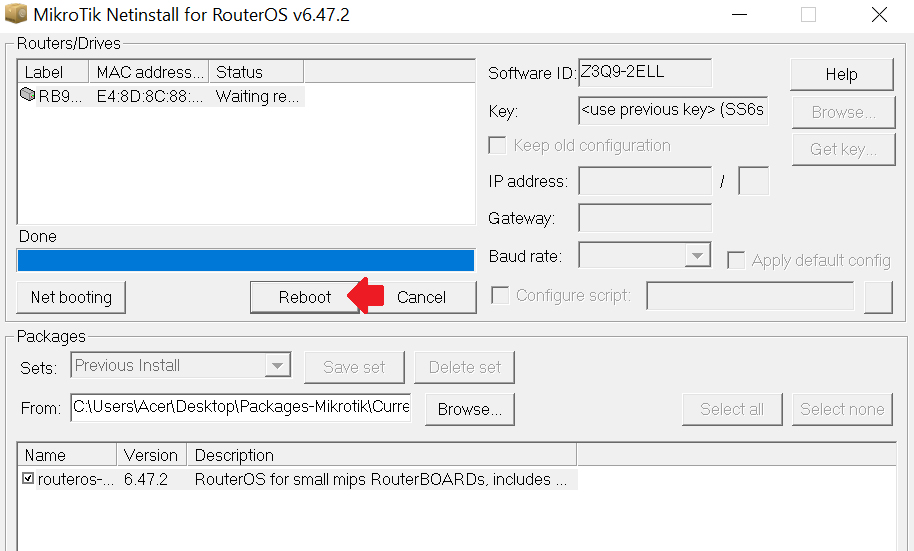
3.4.1 หลังจากการ Netinstall เสร็จสิ้นแล้วให้กดปุ่ม Reboot 1 ครั้ง
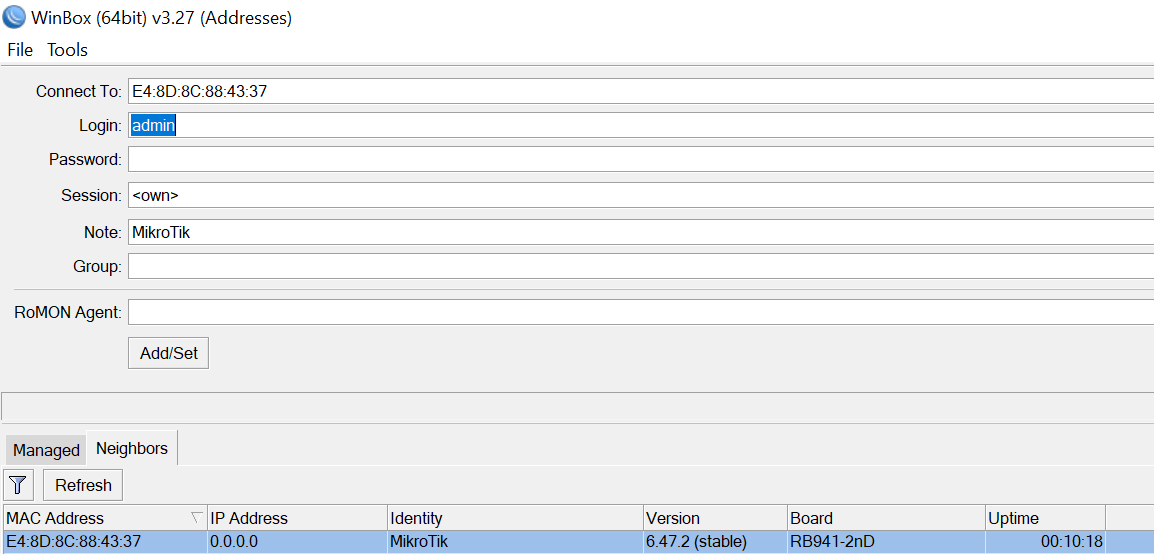
3.4.2 ตัวอย่างการแสดงผลโปรแกรม Winbox หลังจากการ Netinstall แล้ว
และทดลองล็อกอินเข้าสู่ไมโครติก